Por que a seção de fiação 1,5 mm² não é exibida no projeto?
Ao realizarmos a passagem e o dimensionamento da fiação é apresentado, junto com a simbologia, a seção da fiação de cada circuito. Por padrão, a seção 1,5 mm² não é exibida.
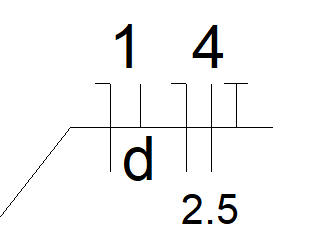
Uma indicação não é incluída na planta quando o valor está configurado como padrão. O intuito de omitir a indicação é o de não tornar demasiadamente repetitiva a indicação em planta de certos valores.
Observação: No programa, existem itens de configuração nos quais são inseridos os valores mais comumente usados em algumas peças. Para verificar outros valores padrões existentes recomendamos a leitura dos artigos
Por que a potência de 100 W dos pontos não é exibida no projeto? e
Por que a seção do conduto 3/4" não é exibida no projeto?
Para o caso dos condutores é possível configurar um valor padrão referente à seção dos condutores, incluída na representação da fiação do conduto. Se a seção for igual ao valor padrão, ela não será exibida.
Configurando o valor padrão
Se desejar que a seção 1,5 mm² seja exibida deve-se:
- Acessar o menu Arquivo - Configurações;
- No diálogo Configurações selecionar a aba Fiação;
- Selecionar Preferências - Fiação;
- Em Condutor padrão (mm²) selecionar uma seção que deseja que não seja exibida;
Observação: Se desejar que todas as seções sejam exibidas, recomendamos selecionar um valor não utilizado no projeto, por exemplo 0,5 mm².
Clicar em
OK
.
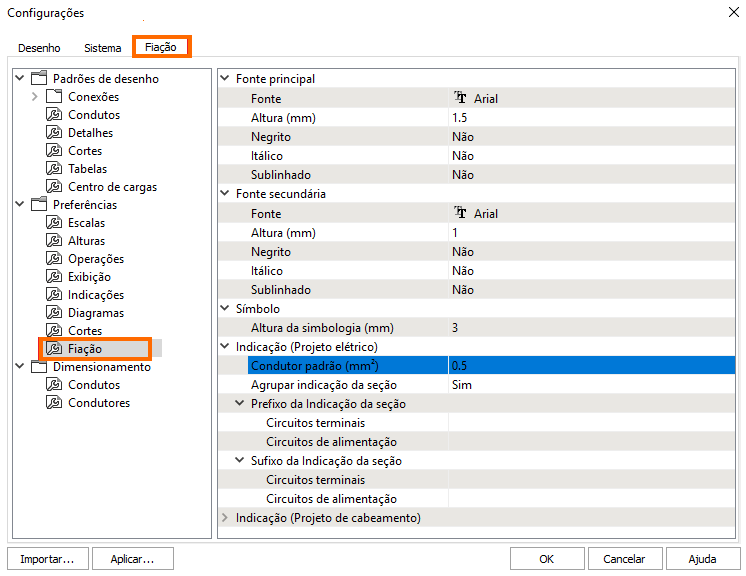
Após realizar a alteração pode ser necessário Processar o projeto para atualizar as informações, portanto deve-se:
- Acessar a guia Operações, grupo Dimensionamento, comando Processar;
- No diálogo Processar habilitar O projeto Fiação;
- Clicar em OK.

As configurações serão atualizadas e a seção de 1,5 mm² exibida.
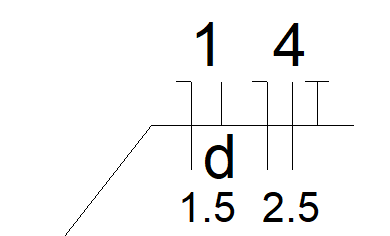
Portanto, realizando os procedimentos descritos neste artigo é possível selecionar uma seção de fiação padrão para ser ocultada automaticamente no projeto.
![Brand Vertical-PRINCIPAL-1.png]](https://suporte.altoqi.com.br/hs-fs/hubfs/Brand%20Vertical-PRINCIPAL-1.png?width=70&height=63&name=Brand%20Vertical-PRINCIPAL-1.png)